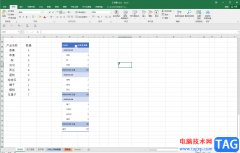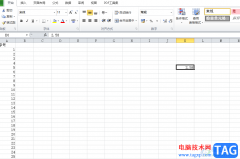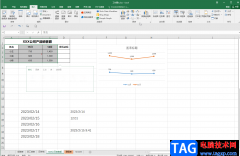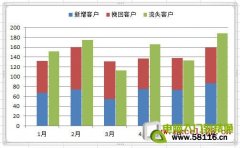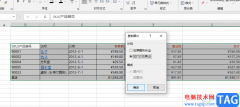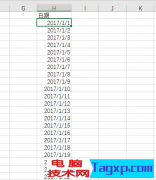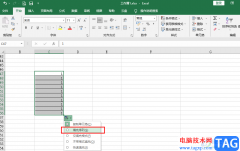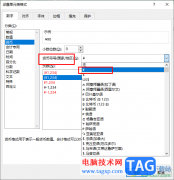excel表格是一款非常好用的数据处理软件,很多小伙伴都在使用。如果我们需要在Excel表格中快速填充内容,可以借助Excel表格中的智能填充功能快速实现,比如我们可以批量在数据前面或者后面添加前缀后在后缀单位,批量将内容中的指定部分提取出来等等,非常地方便实用。那小伙伴们知道Excel表格中具体该如何使用智能填充功能吗,其实使用方法是非常简单的,只需要进行几个非常简单的操作步骤就可以了,小伙伴们可以打开软件操作起来。接下来,小编就来和小伙伴们分享具体的操作步骤了,有需要或者是有兴趣了解的小伙伴们快来和小编一起往下看看吧!
操作步骤
第一步:双击打开Excel表格进入编辑界面;
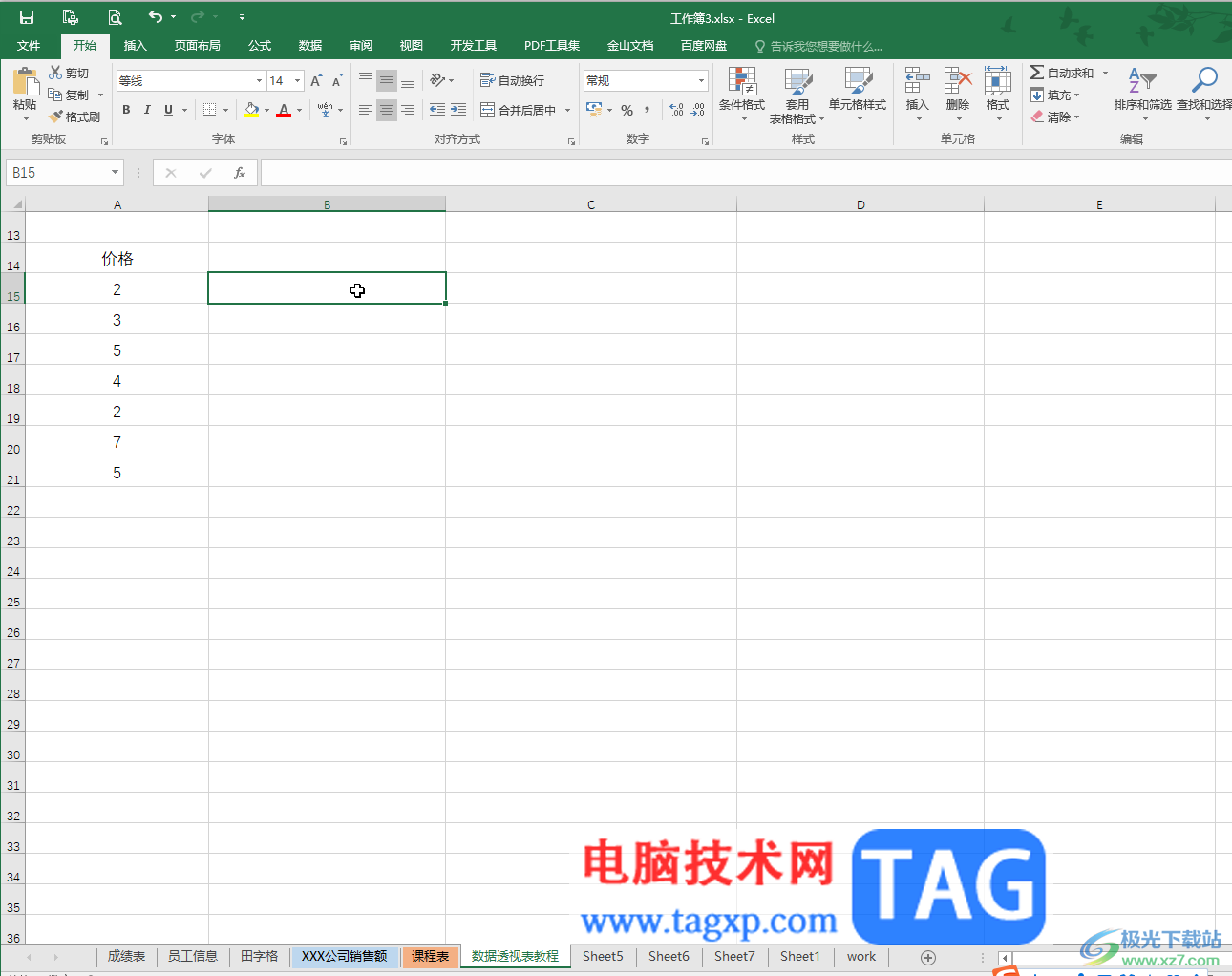
第二步:这里需要批量为数字添加单位,我们手动输入第一个结果,如果所示,然后点击该结果单元格,按Ctrl+E键,或者将鼠标悬停到右下角的小方块上,变成如图所示的黑色实心加号时,双击;
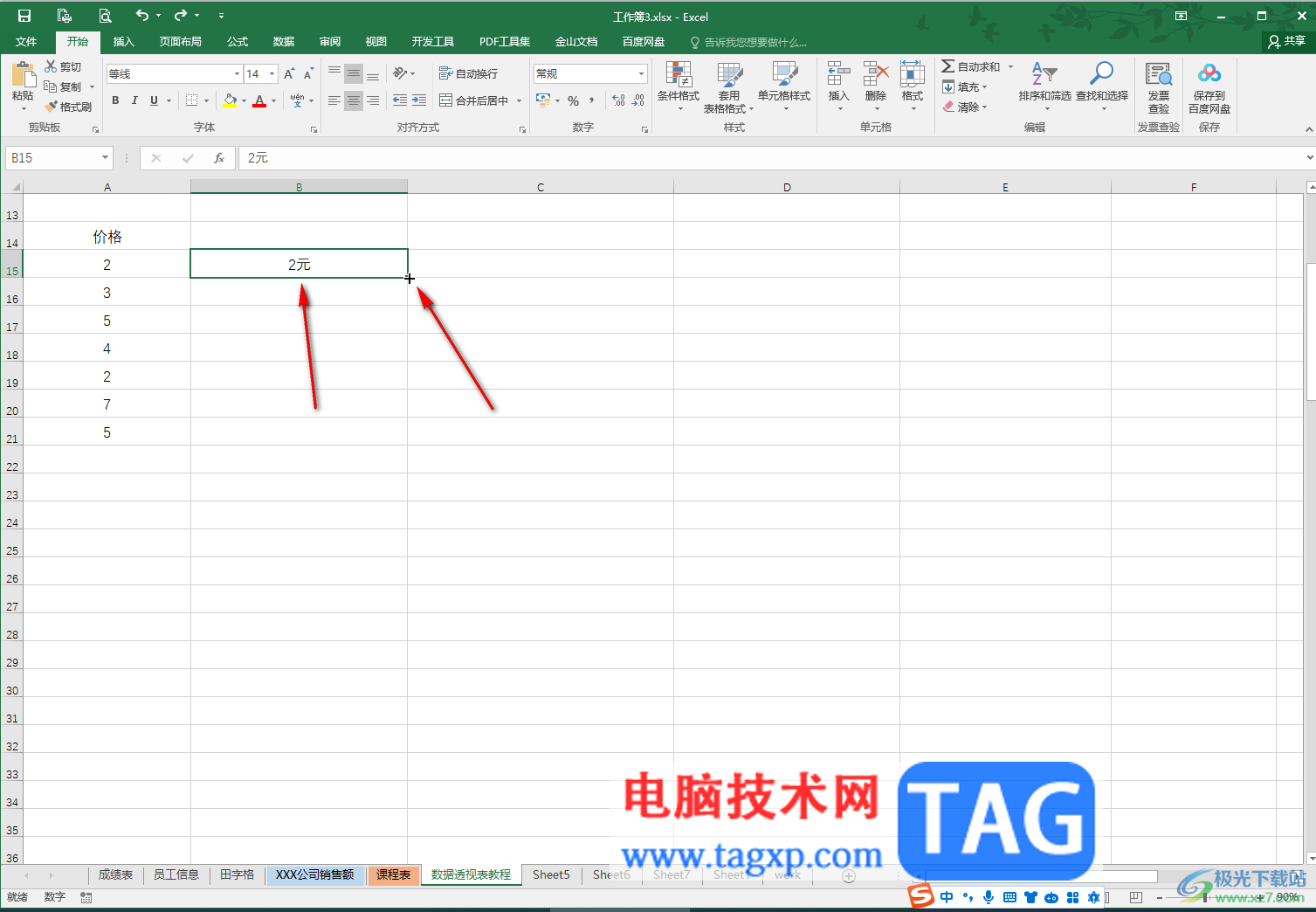
第三步:就可以得到如图所示的批量添加单位的结果了;
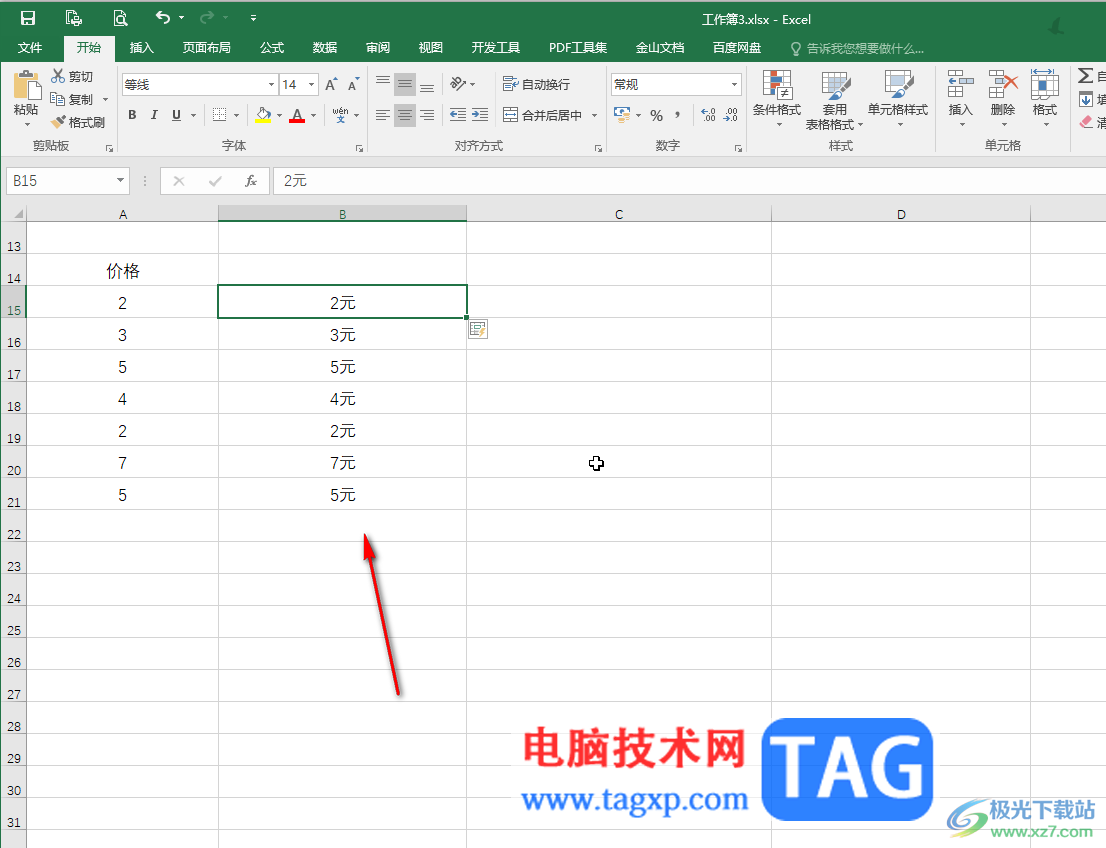
第四步:这里需要将中间的部门信息提取出来,同样地手动输入第一个结果,选中该结果单元格后,按Ctrl+E键,或者将鼠标悬停到右下角的小方块上后,双击;
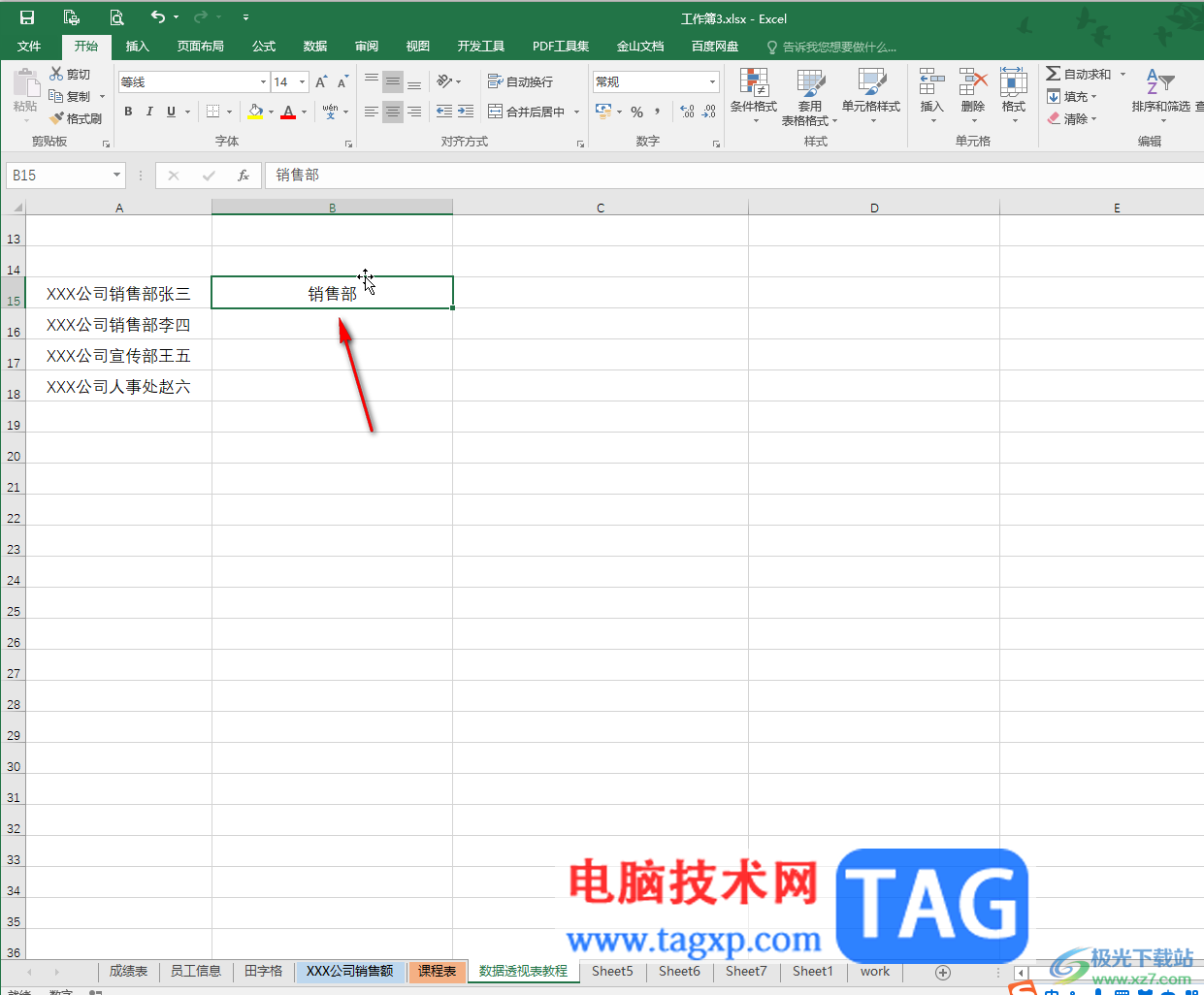
第五步:就可以得到批量提取的结果了,如果双击后出现的时复制的结果,可以点击自动出现的智能填充图标后,选择“快速填充”就可以了,也可以在“开始”选项卡中点击“填充”按钮后选择之智能填充。
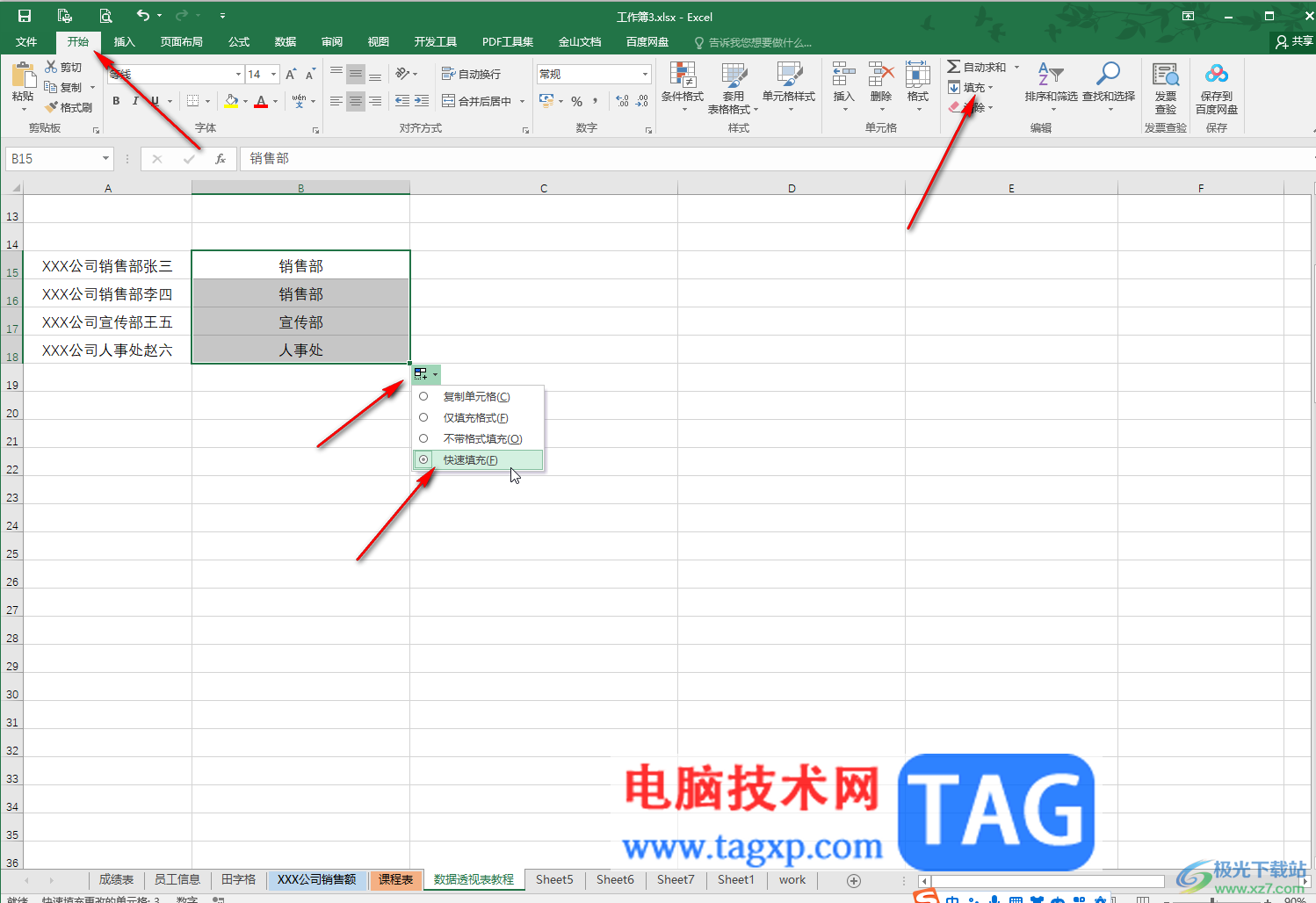
以上就是Excel表格中使用智能填充功能的方法教程的全部内容了。上面的步骤操作起来都是非常简单的,小伙伴吗可以打开自己的软件后一起动手操作起来,看看效果。